Trucos Blog. PostFooter. Configurar plantilla.Parte II
En esta parte de tutorial veremos cómo hacer cambios para que plantilla quede tal cual queramos.
Cambiar Comentarios(Comments)
Si queremos modificar la palabra Comentario hacemos siguientes pasos:Entramos en blog, y en sección de Diseño, vamos a Edición de HTML donde presionando Control F buscamos esta parte de código:
<b:if cond='data:post.allowComments'>
<a class='comment-link' expr:href='data:post.addCommentUrl' expr:onclick='data:post.addCommentOnclick'><b:if cond='data:post.numComments == 1'>1 <data:top.commentLabel/><b:else/><data:post.numComments/> <data:top.commentLabelPlural/></b:if></a>
</b:if>
</b:if>
</span>
fíjemonos en parte del código que está en rojo ya ke precisamente son esos que tendremos que modificar. La parte de <data:top.commentLabel/> podemos renombrarlo con un nombre cualquiera que Usted quiera, por ejemplo, "Opinión" ya que en este caso cantidad de comentarios será solamente 1, pero en otro caso <data:top.commentLabelPlural/> ya podemos usar nuestra palabra, por ejemplo "Opiniones" ya que esta vez cantidad de comentarios será 2 o más. Y esto en código cambiado tendrá siguiente aspecto:
<b:if cond='data:blog.pageType != "item"'>
<b:if cond='data:post.allowComments'>
<a class='comment-link' expr:href='data:post.addCommentUrl' expr:onclick='data:post.addCommentOnclick'><b:if cond='data:post.numComments == 1'>1 Opinion<b:else/><data:post.numComments/> Opiniones</b:if></a>
</b:if>
</b:if>
</span>
Ahora sin guardar plantilla, damos a vista previa oara ver cómo han quedado nuestros cambios:
Manipulación de Etiquetas(Labels)
Si queremos modificar la palabra etiqueta por alguno propio buscamos en Edición de HTML (teniendo marcado ya Expandir plantillas de artilugios) esta parte del código:
<div class='post-footer-line post-footer-line-2'><span class='post-labels'><b:if cond='data:post.labels'>
<data:postLabelsLabel/>
<b:loop values='data:post.labels' var='label'>
<a expr:href='data:label.url' rel='tag'><data:label.name/></a><b:if cond='data:label.isLast != "true"'>,</b:if>
</b:loop>
</b:if>
</span> </div>
cambiar solamente la parte que está en rojo por cualquier nombre que quiera. Por ejemplo, en mi caso yo he uesado palabra¨Categoría" o sea código quedaría algo parecido a :
<div class='post-footer-line post-footer-line-2'><span class='post-labels'><b:if cond='data:post.labels'>
Categoria
<b:loop values='data:post.labels' var='label'>
<a expr:href='data:label.url' rel='tag'><data:label.name/></a><b:if cond='data:label.isLast != "true"'>,</b:if>
</b:loop>
</b:if>
</span> </div>
Ahora sin guardar la plantilla de nuevo click en boton de Vista previa y véamos cómo ha quedado:
 Perfecto! Ahora véamos otro truco para Etiquetas. También habrán visto plantillas que junto con Etiquetas llevan imagenes, como por ejemplo este blog, si se fijan debajo de título de entrada dice categoria y a su lado está un imagen indicandolo. Si quieren tener esta opción en blog hagan lo siguiente:
Perfecto! Ahora véamos otro truco para Etiquetas. También habrán visto plantillas que junto con Etiquetas llevan imagenes, como por ejemplo este blog, si se fijan debajo de título de entrada dice categoria y a su lado está un imagen indicandolo. Si quieren tener esta opción en blog hagan lo siguiente:En la misma parte del código
<div class='post-footer-line post-footer-line-2'><span class='post-labels'><b:if cond='data:post.labels'>
Categoria
<b:loop values='data:post.labels' var='label'>
<a expr:href='data:label.url' rel='tag'><data:label.name/></a><b:if cond='data:label.isLast != "true"'>,</b:if>
</b:loop>
</b:if>
</span> </div>
la palabra categorías o lo que tengan dentro, cambiar por este:
<div class='post-footer-line post-footer-line-2'><span class='post-labels'>
<b:if cond='data:post.labels'>
<a href="http://ax3l.blogspot.com"><img src="http://3.bp.blogspot.com/_Zuzii37VUO4/R2iVSyjZEZI/AAAAAAAACeI
/UgTKEfkUALU/s1600/folder.gif" /></a>:
<b:loop values='data:post.labels' var='label'>
<a expr:href='data:label.url' rel='tag'><data:label.name/></a><b:if cond='data:label.isLast != "true"'>,</b:if>
</b:loop>
</b:if>
</span> </div>
click en boton de vista previa y veamos el resultado:
 El resultado es lo que queríamos. Ahora si queremos que esta opción aparezca debajo de título de la entrada copiamos este código :
El resultado es lo que queríamos. Ahora si queremos que esta opción aparezca debajo de título de la entrada copiamos este código :<span class='post-labels'>
<b:if cond='data:post.labels'>
Categoria <a href="http://ax3l.blogspot.com"><img src="http://3.bp.blogspot.com/_Zuzii37VUO4/R2iVSyjZEZI/AAAAAAAACeI
/UgTKEfkUALU/s1600/folder.gif" /></a>:
<b:loop values='data:post.labels' var='label'>
<a expr:href='data:label.url' rel='tag'><data:label.name/></a><b:if cond='data:label.isLast != "true"'>,</b:if>
</b:loop>
</b:if>
</span><br/><br/>
y lo pegamos debajo de <div class='post-header-line-1'/>. Claro que pueden usar otro imagen, lo que ustedes van a subir a su servidor y reemplazar URL http://3.bp.blogspot.com/_Zuzii37VUO4/R2iVSyjZEZI/AAAAAAAACeI
/UgTKEfkUALU/s1600/folder.gif por el link de su imagen! Véamos cómo nos ha quedado esta vez el cambio:

Eso es todo.Espero les sirva.







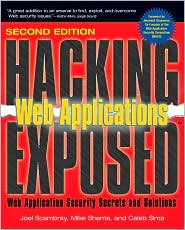



Post a Comment